Macs, wie alle anderen Computer auch, können manchmal Schwierigkeiten beim Starten oder Herunterfahren haben. Sollte Ihr Mac einmal nicht reagieren, wenn Sie ihn ausschalten möchten, gibt es verschiedene Methoden, um ihn dennoch zu beenden und idealerweise das zugrundeliegende Problem zu lösen.
Das Herunterfahren Ihres Macs: Der Standardweg
Um Ihren Mac regulär herunterzufahren, klicken Sie auf das Apple-Symbol in der Menüleiste am oberen Bildschirmrand. Wählen Sie dann „Ausschalten…“ und bestätigen Sie im erscheinenden Fenster mit einem weiteren Klick auf „Ausschalten“. Wer besonders schnell sein möchte, kann die Optionstaste auf der Tastatur gedrückt halten, während auf die Menüoption geklickt wird. Dadurch wird die Bestätigungsabfrage umgangen.
Nachdem Sie den Herunterfahrprozess angestoßen haben, ist etwas Geduld gefragt. Selbst wenn die Option „Fenster beim erneuten Anmelden wieder öffnen“ aktiviert ist, muss der Mac zunächst alle aktuell geöffneten Anwendungen und Fenster schließen, bevor er sich abschaltet.
Wenn Ihr Mac sich jedoch weigert herunterzufahren, ist es an der Zeit, weitere Lösungsansätze zu prüfen.
Software als potenzielle Ursache für Probleme beim Herunterfahren
Manchmal kann bestimmte Software den ordnungsgemäßen Herunterfahrprozess beeinträchtigen. Es kann vorkommen, dass Ihr Mac Sie mit einer Meldung wie „Anwendung verhindert das Ausschalten“ benachrichtigt, oder aber es wird gar keine Fehlermeldung angezeigt. Zunächst sollten Sie versuchen, alle Ihre Anwendungen zu beenden. Dies geschieht in der Regel durch einen Rechtsklick (oder Zwei-Finger-Klick) auf das Symbol der jeweiligen Anwendung im Dock, gefolgt von der Auswahl der Option „Beenden“.
Sollten Anwendungen nicht reagieren oder sich nicht auf die übliche Weise beenden lassen, können Sie das Beenden erzwingen. Klicken Sie hierzu mit der rechten Maustaste (oder mit zwei Fingern) auf das Symbol der betreffenden App, halten Sie die Optionstaste auf Ihrer Tastatur gedrückt und wählen Sie dann „Sofort beenden“. Die Anwendung sollte sich nun schließen lassen. Anschließend können Sie einen erneuten Versuch unternehmen, den Mac herunterzufahren.
Wenn das Problem weiterhin besteht, könnte ein im Hintergrund laufender Prozess abgestürzt sein und die Ursache des Problems darstellen. Öffnen Sie den Aktivitätsmonitor (drücken Sie Befehlstaste + Leertaste und geben Sie „Aktivitätsmonitor“ ein, um ihn zu finden) und klicken Sie auf den Reiter „CPU“. Sie können die Spalte „% CPU“ in absteigender Reihenfolge sortieren, um zu sehen, welche Anwendungen viel Rechenleistung beanspruchen. Sollte dies der Fall sein, wählen Sie die entsprechende Anwendung aus und klicken auf das „X“ in der oberen linken Ecke, um den Prozess zu beenden.
Andere Apps, die möglicherweise abgestürzt sind, werden rot hervorgehoben und mit der Zusatzbezeichnung „(Reagiert nicht)“ versehen. Auch diese müssen ausgewählt und dann mit einem Klick auf das „X“ zwangsweise beendet werden. Nachdem Sie alle problematischen Prozesse beendet haben, können Sie das Herunterfahren erneut versuchen.
Peripheriegeräte als Störfaktor
Auch angeschlossene Peripheriegeräte können den Herunterfahrprozess stören. Für ein optimales Ergebnis trennen Sie bitte alle angeschlossenen Geräte und versuchen Sie es erneut. Bei einem iMac können Sie versuchen, alles außer der Maus oder dem Magic Trackpad zu trennen, wobei Tastaturen in der Regel keine Probleme verursachen sollten.
Entfernen Sie alle externen Laufwerke sicher, indem Sie entweder mit der rechten Maustaste darauf klicken und „Auswerfen [DISK]“ wählen oder indem Sie das Laufwerksymbol in den Papierkorb ziehen. Sollte sich ein Laufwerk nicht auswerfen lassen, könnte dies die Wurzel des Problems sein. In diesem Fall kann ein weiteres Fenster mit der Option „Auswurf erzwingen…“ erscheinen, die Sie ausprobieren sollten.
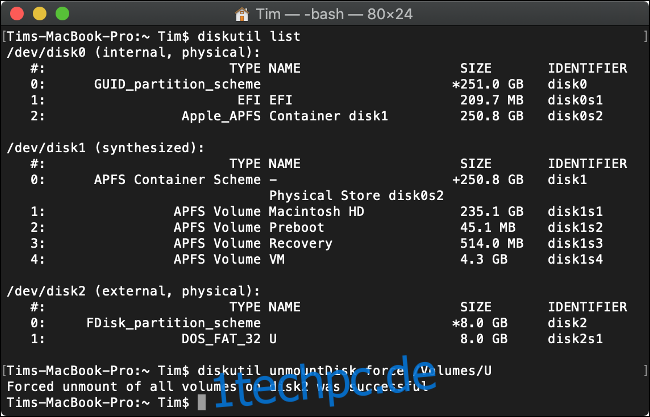
Alternativ können Sie den Auswurf auch über das Terminal mit dem folgenden Befehl erzwingen. Ersetzen Sie dabei „DISK“ durch den Namen Ihres Laufwerks:
diskutil unmountDisk force /Volumes/DISK
Um eine Liste aller angeschlossenen Laufwerke anzuzeigen, geben Sie zunächst diesen Befehl ein:
diskutil list
Der letzte Ausweg: Neustart erzwingen
Wenn sich Ihr Mac immer noch nicht ausschalten lässt, bleibt Ihnen nur noch das erzwungene Herunterfahren. Dies funktioniert sowohl bei Desktop-Macs als auch bei MacBooks. Halten Sie hierfür die Steuerungstaste (ctrl) und die Befehlstaste gedrückt, während Sie gleichzeitig den Netzschalter Ihres Macs betätigen.
Wenn Ihr Gerät keinen Netzschalter hat, müssen Sie stattdessen die Steuerungstaste und die Befehlstaste zusammen mit der Auswurftaste oder der Touch ID-Taste gedrückt halten. Halten Sie die Tasten für etwa 10 Sekunden gedrückt. Der Bildschirm Ihres Macs sollte sich nun verdunkeln. Warten Sie etwa 30 Sekunden, bevor Sie Ihr Gerät wieder hochfahren.
Hinweis: Diese Methode sollte nur als letztes Mittel verwendet werden. Der normale Herunterfahrprozess ist dafür ausgelegt, Kernsystemdateien zu schützen, die immer ordnungsgemäß geschlossen werden sollten, bevor der Computer ausgeschaltet wird. Zwar wird Ihr Mac nach einem erzwungenen Neustart wahrscheinlich problemlos funktionieren, aber es besteht immer ein gewisses Risiko. Sollte etwas schiefgelaufen sein und Ihr Mac nicht mehr starten, informieren Sie sich bitte, wie man einen Mac reparieren kann, der nicht startet.
Ein Neustart behebt die meisten Probleme, die das ordnungsgemäße Herunterfahren Ihres Macs verhindern. Sollte das Problem jedoch häufiger auftreten, ist es ratsam, die Ursache zu ermitteln.
Vorbeugende Maßnahmen für zukünftige Abschaltprobleme
Wenn das Problem durch Software verursacht wird, können Sie verschiedene Maßnahmen zur Behebung ergreifen. Sollte eine App den Herunterfahrprozess gestört haben, suchen Sie nach Software-Updates, die das Problem möglicherweise beheben. Gegebenenfalls sollten Sie die App durch eine Alternative ersetzen. Versuchen Sie, Ihren Mac neu zu starten, ohne die problematische Software auszuführen.
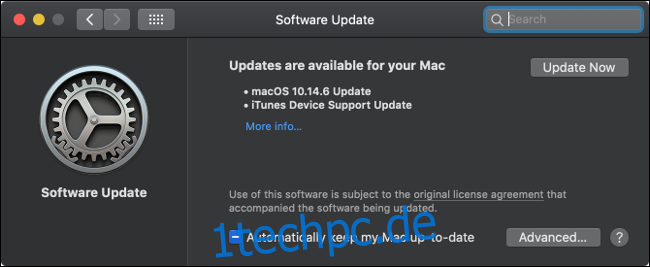
macOS sollte zudem regelmäßig aktualisiert werden, um auf dem neuesten Stand zu bleiben. Unter „Systemeinstellungen > Softwareupdate“ können Sie nach Updates suchen. Dort können Sie auch automatische Updates aktivieren, indem Sie auf „Erweitert…“ klicken und die entsprechenden Kontrollkästchen auswählen.
Starten im gesicherten Modus
Ein Neustart Ihres Macs im gesicherten Modus kann ebenfalls helfen, das Problem in Zukunft zu verhindern. Wenn Ihr Mac im abgesicherten Modus startet, wird das Startvolume auf Probleme überprüft und macOS versucht, alle erkannten Probleme zu beheben. Der abgesicherte Modus löscht zudem einige Caches, wie z.B. Schrift-, Kernel- und Systemcaches.
So booten Sie Ihren Mac im gesicherten Modus:
Schalten Sie Ihren Mac aus (eventuell müssen Sie das Herunterfahren erzwingen).
Drücken Sie den Netzschalter und halten Sie sofort die Umschalttaste gedrückt.
Lassen Sie die Umschalttaste los, wenn Sie den Anmeldebildschirm sehen, und melden Sie sich wie gewohnt an.
Wenn Sie Ihren Computer neu starten, bootet er wieder im normalen Modus. Der abgesicherte Modus ist jedoch nicht der einzige alternative Startmodus für Ihren Mac. Eine komplette Liste der macOS-Startmodi und deren Verwendung finden Sie hier.
SMC und PRAM/NVRAM zurücksetzen
Der System Management Controller (SMC) ist für grundlegende Funktionen Ihres Macs verantwortlich, wie z.B. Energieverwaltung, Akkuladung und Tastaturbeleuchtung. Manchmal können Stromprobleme durch den SMC verursacht werden. Daher ist es sinnvoll, den SMC zurückzusetzen, wenn Sie chronische Probleme beim Herunterfahren haben.
Der Vorgang ist unkompliziert, variiert jedoch je nach Mac-Modell, also ob Sie ein MacBook mit internem Akku, ein MacBook mit austauschbarem Akku oder einen Desktop-Computer wie einen iMac haben. Erfahren Sie, wie Sie den SMC auf Ihrem spezifischen Mac zurücksetzen.

Nicht-flüchtiger RAM (NVRAM) oder Parameter-RAM (PRAM) wird von Ihrem Mac verwendet, um Einstellungen wie das Startlaufwerk, die Bildschirmauflösung und Zeitzoneninformationen zu speichern. Es ist unwahrscheinlich, dass der NVRAM/PRAM das Herunterfahren Ihres Macs beeinflusst, aber wenn Sie zu diesem Zeitpunkt immer noch Probleme haben, ist es einen Versuch wert.
Das Zurücksetzen dieses Speichers erfolgt überall gleich:
Stellen Sie sicher, dass Ihr Mac ausgeschaltet ist.
Drücken Sie kurz den Netzschalter (oder die Touch ID-Taste bei einigen MacBooks) und halten Sie dann sofort die Wahltaste + Befehlstaste + P + R auf Ihrer Tastatur gedrückt.
Nach etwa 20 Sekunden können Sie die Tasten loslassen und Ihr Mac sollte wie gewohnt starten.
Nach dem Zurücksetzen des NVRAM/PRAM müssen Sie möglicherweise Einstellungen wie die Bildschirmauflösung, das Startlaufwerk und die Zeitzone erneut anpassen. Versuchen Sie nun, Ihren Mac normal neu zu starten oder herunterzufahren, um zu sehen, ob die Probleme weiterhin bestehen.
Immer noch Probleme? Die „nukleare“ Option
Wenn alles andere fehlschlägt, können Sie Ihr Laufwerk jederzeit formatieren und macOS neu installieren. Sie sollten Ihren Mac vorher mit Time Machine sichern, um Ihre Dateien zu speichern. Verwenden Sie keine Software von Drittanbietern zum Klonen von Festplatten (wir wollen ja eine saubere Installation).
Befolgen Sie die Anweisungen, um macOS zu löschen und das Betriebssystem von Grund auf neu zu installieren. Denken Sie daran, dass Sie Ihr Time Machine-Backup wiederherstellen und die gewünschte Software anschließend neu installieren müssen. Dieser Vorgang nimmt einige Zeit in Anspruch, daher sollten Sie sich ein oder zwei Stunden Zeit dafür nehmen.
Eine Neuinstallation sollte das Problem endgültig lösen. Sie kann auch andere Probleme beheben, die durch verbliebene Kernel-Erweiterungen und teilweise deinstallierte Software verursacht werden. Sie werden möglicherweise feststellen, dass Ihr Mac schneller läuft und Sie auch wieder über mehr freien Speicherplatz verfügen.